Anexar ou desanexar uma galeria de imagens compartilhada a uma conta de laboratório no Azure Lab Services
Importante
As informações neste artigo se aplicam a contas de laboratório. Os planos de laboratório dos Serviços de Laboratório do Azure substituem as contas de laboratório. Saiba como você pode começar criando um plano de laboratório. Para clientes de contas de laboratório existentes, recomendamos que você migre de contas de laboratório para planos de laboratório.
Este artigo mostra como anexar ou desanexar uma galeria de imagens compartilhada a uma conta de laboratório.
Nota
Quando você salva uma imagem de modelo de um laboratório nos Serviços de Laboratório do Azure em uma galeria de imagens compartilhada, a imagem é carregada na galeria como uma imagem especializada. Imagens especializadas mantêm informações específicas da máquina e perfis de usuário. Você ainda pode carregar diretamente uma imagem generalizada para a galeria fora dos Serviços de Laboratório do Azure.
Um criador de laboratório pode criar uma VM de modelo com base em imagens generalizadas e especializadas nos Serviços de Laboratório do Azure.
Cenários
Aqui estão alguns cenários suportados por esse recurso:
Um administrador de conta de laboratório anexa uma galeria de imagens compartilhada à conta de laboratório. A imagem da VM é carregada na galeria de imagens compartilhadas fora do contexto de um laboratório. O administrador do laboratório tem de ativar a utilização da imagem na conta do laboratório. Os criadores de laboratório podem usar essa imagem da galeria de imagens compartilhadas ao criar laboratórios.
Um administrador de conta de laboratório anexa uma galeria de imagens compartilhada à conta de laboratório. Um criador de laboratório (educador) salva a imagem personalizada de seu laboratório na galeria de imagens compartilhada. Em seguida, outros criadores de laboratório podem selecionar essa imagem na galeria de imagens compartilhadas para criar um modelo para seus laboratórios.
Quando uma imagem é salva em uma galeria de imagens compartilhada, o Azure Lab Services replica a imagem salva para outras regiões disponíveis na mesma geografia. Ele garante que a imagem esteja disponível para laboratórios criados em outras regiões na mesma geografia. Salvar imagens em uma galeria de imagens compartilhada incorre em um custo adicional, que inclui o custo de todas as imagens replicadas. Esse custo é separado do custo de uso dos Serviços de Laboratório do Azure. Para obter mais informações sobre os preços da Galeria de Imagens Compartilhadas, consulte Galeria de Computação do Azure – Cobrança.
Importante
Ao utilizar uma Galeria de Imagens Partilhadas, os Serviços de Laboratório do Azure suportam apenas imagens com menos de 128 GB de Espaço em Disco do SO. Imagens com mais de 128 GB de espaço em disco ou vários discos não serão mostradas na lista de imagens de máquina virtual durante a criação do laboratório.
Configurar no momento da criação da conta de laboratório
Ao criar uma conta de laboratório, você pode anexar uma galeria de imagens compartilhada à conta de laboratório. Você pode selecionar uma galeria de imagens compartilhadas existente na lista suspensa ou criar uma nova. Para criar e anexar uma galeria de imagens compartilhada à conta de laboratório, selecione Criar nova, insira um nome para a galeria e digite OK.
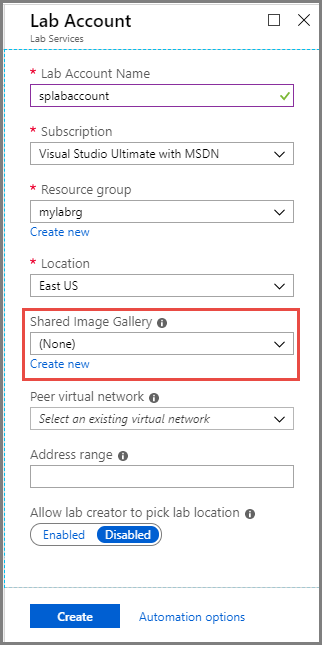
Configurar após a criação da conta de laboratório
Depois que a conta de laboratório for criada, você poderá executar as seguintes tarefas:
- Criar e anexar uma galeria de imagens partilhadas
- Anexar uma galeria de imagens compartilhada à conta do laboratório
- Desanexar uma galeria de imagens compartilhada da conta de laboratório
Criar e anexar uma galeria de imagens partilhadas
Inicie sessão no portal do Azure.
Selecione Todos os serviços no menu à esquerda. Selecione Serviços de laboratório na seção DEVOPS . Se você selecionar a estrela (
*) ao lado de Serviços de laboratório, ela será adicionada à seção FAVORITOS no menu à esquerda. A partir da próxima vez, selecione Serviços de laboratório em FAVORITOS.
Selecione sua conta de laboratório para ver a página Conta de laboratório.
Selecione Galeria de imagens compartilhadas no menu à esquerda e selecione + Criar na barra de ferramentas.
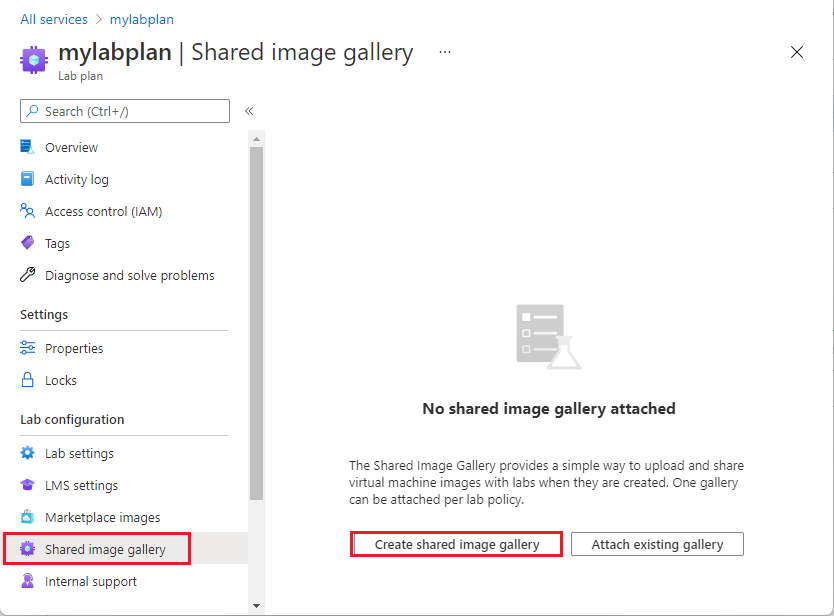
Na janela Criar galeria de imagens partilhadas, introduza um nome para a galeria e introduza OK.
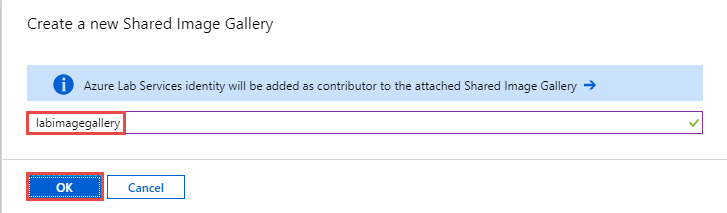
Os Serviços de Laboratório do Azure criam a galeria de imagens partilhadas e anexam-na à conta de laboratório. Todos os laboratórios criados nesta conta de laboratório têm acesso à galeria de imagens partilhadas em anexo.
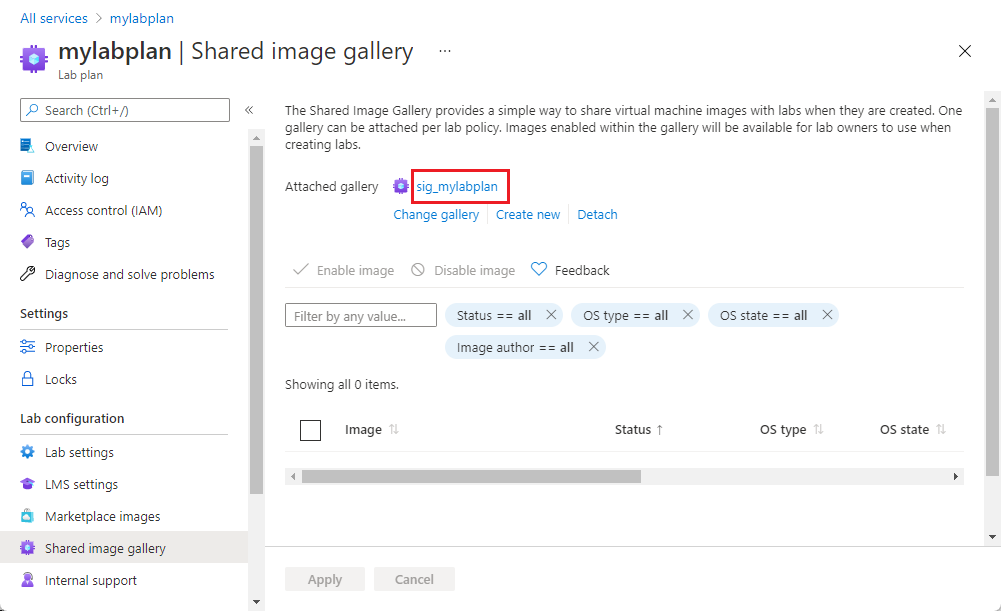
No painel inferior, você vê imagens na galeria de imagens compartilhadas. Inicialmente, não haverá imagens. Quando carrega imagens para a galeria, vê-as nesta página.
Todas as imagens na galeria de imagens compartilhadas anexadas são ativadas por padrão. Você pode ativar ou desativar as imagens selecionadas selecionando-as na lista e usando o botão Ativar imagens selecionadas ou Desativar imagens selecionadas.
Anexar uma galeria de imagens partilhada existente
O procedimento a seguir mostra como anexar uma galeria de imagens compartilhadas existente a uma conta de laboratório.
Na página Conta de laboratório, selecione Galeria de imagens compartilhadas no menu à esquerda e selecione Anexar na barra de ferramentas.
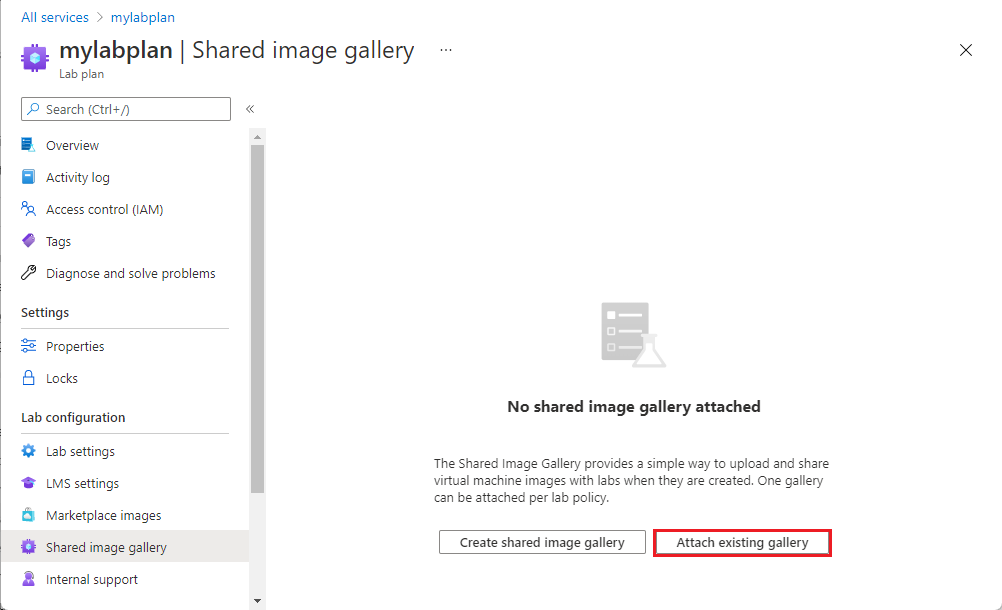
Na página Anexar uma Galeria de Imagens Partilhadas existente, selecione a galeria de imagens partilhadas e selecione OK.
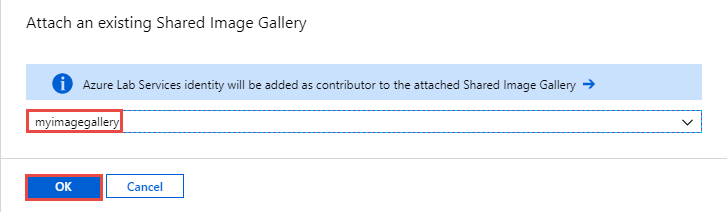
Verá o seguinte ecrã:
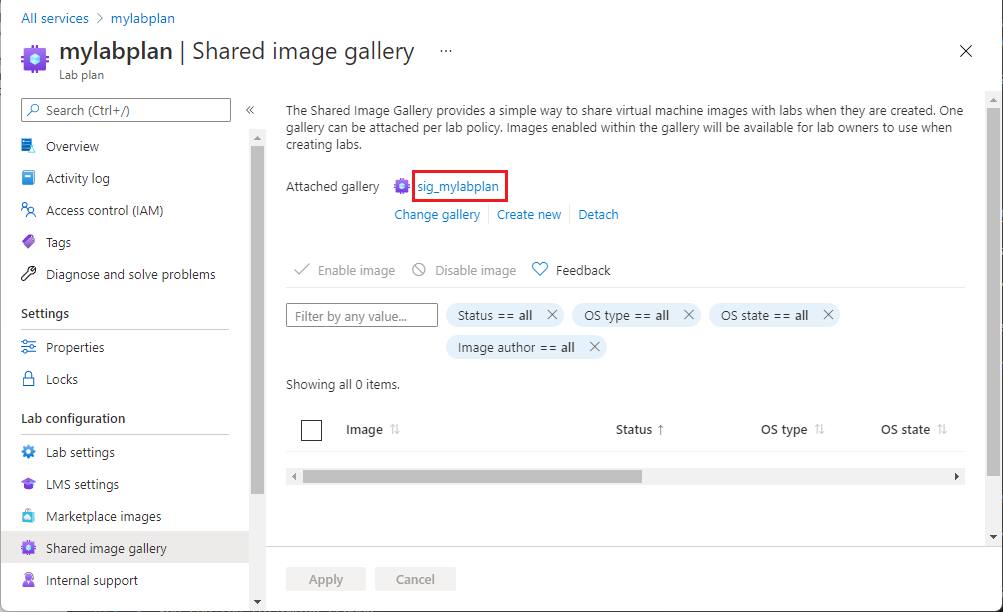
Neste exemplo, ainda não há imagens na galeria de imagens compartilhadas.
A identidade dos Serviços de Laboratório do Azure é adicionada como um colaborador à galeria de imagens compartilhadas anexada ao laboratório. Ele permite que educadores/administradores de TI salvem imagens de máquinas virtuais na galeria de imagens compartilhadas. Todos os laboratórios criados nesta conta de laboratório têm acesso à galeria de imagens partilhadas em anexo.
Todas as imagens na galeria de imagens compartilhadas anexadas são ativadas por padrão. Você pode ativar ou desativar as imagens selecionadas selecionando-as na lista e usando o botão Ativar imagens selecionadas ou Desativar imagens selecionadas.
Desanexar uma galeria de imagens compartilhada
Apenas uma galeria de imagens compartilhada pode ser anexada a um laboratório. Se pretender anexar outra galeria de imagens partilhada, desanexe a atual antes de anexar a nova. Para desanexar uma galeria de imagens compartilhada do laboratório, selecione Desanexar na barra de ferramentas e confirme a operação de desanexação .
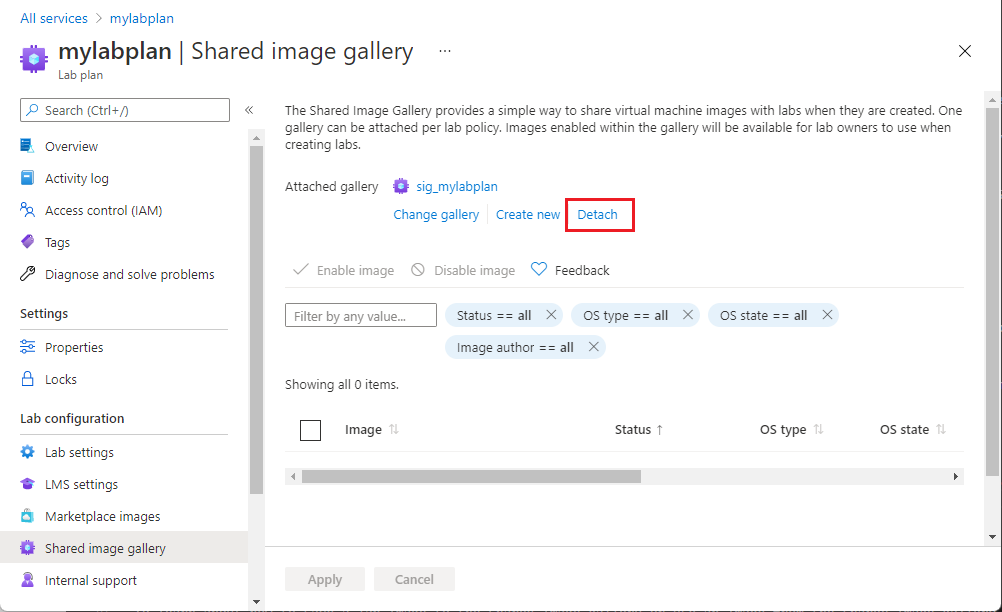
Próximos passos
Para saber como salvar uma imagem de laboratório na galeria de imagens compartilhadas ou usar uma imagem da galeria de imagens compartilhadas para criar uma VM, consulte Como usar a galeria de imagens compartilhadas.
Para explorar outras opções para trazer imagens personalizadas para a galeria de imagens compartilhadas fora do contexto de um laboratório, consulte Abordagens recomendadas para criar imagens personalizadas.
Para obter mais informações sobre galerias de imagens compartilhadas em geral, consulte galeria de imagens compartilhadas.
Comentários
Brevemente: Ao longo de 2024, vamos descontinuar progressivamente o GitHub Issues como mecanismo de feedback para conteúdos e substituí-lo por um novo sistema de feedback. Para obter mais informações, veja: https://aka.ms/ContentUserFeedback.
Submeter e ver comentários